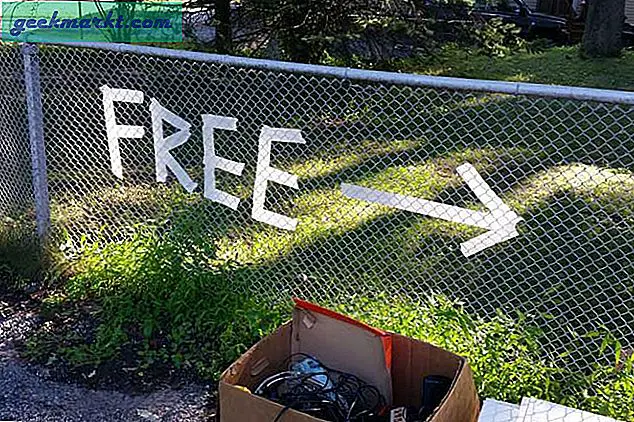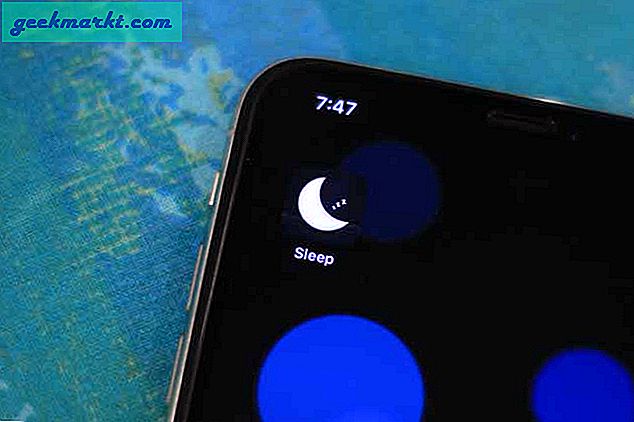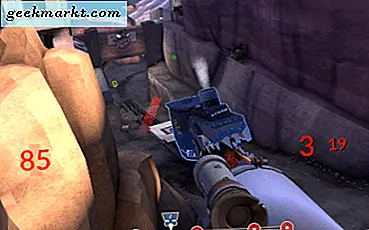Der Inkognitomodus ist eine nützliche Funktion von Chrome, die Ihrem Surfen eine zusätzliche Sicherheitsebene bietet. Es verhindert, dass Websites Sie verfolgen, verhindert Cookies und deaktiviert Verlaufsfunktionen. Einer der Nachteile davon ist, dass nicht alle Erweiterungen standardmäßig funktionieren. Unter Umständen können Sie Erweiterungen im Chrome Inkognito-Modus aktivieren. Hier ist wie.
Die meisten anderen Browser haben eine ähnliche Funktion. Firefox hat ein neues privates Fenster, Edge hat InPrivate, Opera hat privates Browsing, die Liste geht weiter. Da Chrome der beliebteste Browser ist, werde ich mich darauf konzentrieren.
Chrome Inkognito-Modus
Standardmäßig ist ein Webbrowser so gestaltet, dass er so hilfreich wie möglich ist. Es merkt sich, wo Sie online gehen, die URLs, die Sie eingeben, die Passwörter, die Sie eingeben, die Formulare, die Sie ausfüllen, und so ziemlich alles, was Sie online tun. Es ermöglicht auch das Speichern von Cookies, damit Ihr Browser weiß, welche Seiten Sie besucht haben und welche Einstellungen Sie vorgenommen haben. All dies soll das Surfen schnell und einfach machen.
Wenn Sie jedoch einen öffentlichen Computer verwenden oder ein Gerät freigeben, können diese Informationen von allen Benutzern angezeigt werden. Wenn du etwas machst, das du lieber für dich behalten würdest, würde das einfach nicht funktionieren. Geben Sie den Inkognito-Modus ein.
Der Chrome Inkognito-Modus und die für die anderen Browser äquivalenten Modi speichern nicht alle diese Informationen. Es speichert keine URLs, speichert keine Passwörter, zeichnet auf, wohin Sie gehen, oder erstellt einen Verlauf, den Sie später verwenden können. Es erlaubt auch keine Speicherung von Cookies. Es ist im Wesentlichen eine isolierte Instanz, die beim Schließen des Browsers vergessen wird.
Dies hat offensichtliche Vorteile, wenn Sie nicht wollen, dass Ihre Surfgewohnheiten untersucht werden, sondern auch Nachteile haben. Die meisten Browsererweiterungen sind im Inkognito-Modus deaktiviert. Jede Website oder jedes soziale Netzwerk, das Sie automatisch bei Ihrem Besuch anmeldet, muss dies manuell tun und die Website-Einstellungen werden nicht gespeichert. Ein kleiner Preis für ein wenig mehr Privatsphäre.
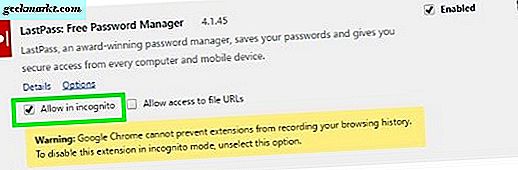
Aktivieren Sie Erweiterungen im Chrome Incognito-Modus
Sie können Erweiterungen jedoch im Chrome Inkognito-Modus aktivieren. Ich benutze ein paar Erweiterungen, die ich immer benutze, LastPass und HTML5 AutoPlay Blocker. Ich möchte, dass beide funktionieren, unabhängig davon, ob ich den normalen Modus oder den Inkognito-Modus verwende.
Glücklicherweise können Sie sie mit einer manuellen Optimierung aktivieren.
- Öffnen Sie Chrome und wählen Sie das Symbol für die drei Linienmenüs oben rechts aus.
- Wählen Sie Weitere Tools und Erweiterungen.
- Wählen Sie die Erweiterung aus, die Sie aktivieren möchten, und aktivieren Sie das Kontrollkästchen neben "Incognito zulassen".
Wenn Sie das nächste Mal eine Sitzung im Inkognito-Modus starten, sollte Ihre bevorzugte Browsererweiterung nun wie gewohnt funktionieren.
Nur weil du etwas tun kannst, heißt das nicht, dass du es tun solltest. Denken Sie daran, dass die Funktionserweiterung im Inkognitomodus auch während dieser Zeit Zugriff auf Ihre Surfgewohnheiten ermöglicht. Es gibt einen guten Grund, warum die meisten Erweiterungen im Inkognito-Modus deaktiviert sind!
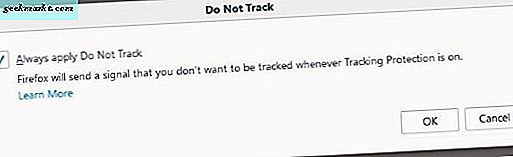
Weitere Optionen für sicheres Browsen
Der Inkognito-Modus trägt dazu bei, den Schutz der Privatsphäre anderer zu gewährleisten, die Ihren Computer nutzen, aber allein nicht viel hinzufügen. Sie müssen eine Strategie anstelle eines einzelnen Schritts verwenden, um sicher zu navigieren. Verwenden Sie eines oder alle dieser Elemente, um Ihre Privatsphäre während des Online-Angebots zu erhöhen.
Verwenden Sie ein VPN
Wir reden hier viel über VPNs auf TechJunkie und das aus gutem Grund. Jetzt sind unsere Online-Aktivitäten ein faires Spiel für jeden, den wir verfolgen müssen. Wir müssen die Kontrolle über unsere Privatsphäre übernehmen. Ein VPN ist eine Möglichkeit, dies zu tun. Lesen Sie "Was ist ein VPN-Tunnel und wie schützt er Ihre Daten?" Wenn Sie wissen möchten, wie ein VPN die Privatsphäre verbessert.
Blockieren Sie Anzeigen und Tracking
Das Blockieren von Anzeigen ist eine persönliche Entscheidung, die ich selbst mache. Natürlich tue ich Websites wie Whitelist, denen ich vertrauen kann, wie TechJunkie, aber viele andere Websites haben keinen Respekt davor, wie ich das Internet nutze oder wie aufdringlich ihre Werbung sein kann. Zentralisierte Ad-Server sind auch ein Schwachpunkt in der Internetsicherheit und wurden oft gehackt, um bösartigen Code zu bedienen.
Ich finde es sicherer, alle Anzeigen von jeder Website zu blockieren und nur für Websites zuzulassen, denen ich vertraue.
Cookies von Drittanbietern blockieren
Cookies wurden ursprünglich entwickelt, um Website-Einstellungen zu speichern, die beim nächsten Besuch dieser Website verwendet werden können. Diese Absicht gilt auch heute noch, wurde aber auch von Werbetreibenden übernommen, die Cookies verwenden, um zu verfolgen, wohin Sie gehen und was Sie tun, und diese Daten dann zu verwenden, um für Sie zu werben. Haben Sie sich jemals gewundert, warum Sie, als Sie online nach einem Gartenhaus suchten, plötzlich Werbung für Schuppen und Gartengeräte sehen. Deshalb.
Alle Browser haben die Möglichkeit, Cookies von Drittanbietern zu blockieren und in Cookies "Nicht verfolgen" -Optionen zu erzwingen. Benutze es.